
26 Aug TUTORIAL – Installation & Anwendung meiner Mobilen Presets
Hallo ihr Lieben,
da ich täglich von euch Nachrichten erhalte, wie ihr meine Mobilen Presets auf euer Handy importieren könnt, folgt hier ein genaues Tutorial:
Ich empfehle euch übrigens, die Master Collection meiner Presets zu erwerben. Diese enthält 100 (!!!) meiner Presets und ihr spart mehr als 50%, als wenn ihr jedes Pack einzeln kaufen würdet. Es ist also ein super Deal! Die Master Collection ist auch der absolute Bestseller unter meinen Presets. Die einzigen Packs, die ihr euch noch extra dazu bestellen müsst, ist das Seychellen Preset Pack und das Iqbal’s Summer Preset Pack, da diese erst nach Erscheinen meiner Master Collection herausgekommen sind.
Direkt nach Zahlungseingang erhaltet ihr eine Email mit Download-Link für eure bestellten Presets. Schaut auch einmal in eurem SPAM-Ordner nach, da manchmal die Email dort landet 😉 Falls ihr einen PC besitzt, könnt ihr in der Email einfach auf “Master Collection”, “City Preset Pack” etc. unter Download klicken und die Presets installieren. Wie das mit PC genau geht, könnt ihr HIER nachlesen.
Direkt auf dem Handy (ohne PC) geht das Importieren so:
Schritt 1) App downloaden – Ladet euch die kostenlose App “Adobe Lightroom CC” herunter.
Schritt 2) Anmelden – Meldet euch in der App auf Adobe an. Das Anmelden ist vollkommen kostenlos und geht ganz schnell 🙂
Schritt 3) Presets downloaden –
iPhone: Ladet euch zuerst die App UnZip herunter. Klickt auf den Link in eurer Bestellung unter “Download” und speichert die Dateien in der App UnZip.
Android: Ladet euch zuerst die App RAR herunter. Klickt auf den Link in eurer Bestellung und speichert die Dateien in euren normalen Dateien.
Schritt 5) Album erstellen – Öffnet danach die App “Lightroom CC” und erstellt zwei Alben. Das eine könnt ihr “Maddi Presets” oder so ähnlich nennen und das andere Album könnt ihr z.B. unter “Meine Fotos” speichern. In das “Maddi Presets”-Album importiert ihr nun die Presets. Das geht ganz leicht, indem ihr unten rechts auf “Camera Roll” klickt und danach alle DNG-Dateien selektiert. Macht nun dasselbe mit dem Album “Fotos” und importiert dort die Fotos, welche ihr gerne bearbeiten möchtet.
Falls ihr die Master Collection bestellt habt, könnt ihr verschiedene Alben erstellen und es sieht dann so schön und geordnet aus wie hier 🙂 Daher kann ich wirklich jedem empfehlen, sich gleich die 100 Presets zu bestellen, weil ihr somit wirklich für jede Gelegenheit den passenden Filter zur Hand habt!
Schritt 6) Presets anwenden – Im “Maddi Presets”-Album kopiert ihr jetzt einen Filter, den ihr gerne verwenden möchtet. Ihr macht das, indem ihr bei einem Preset eurer Wahl oben rechts auf die drei Punkte drückt und danach auf “Einstellungen kopieren” klickt.
Geht nun in das “Fotos”-Album, klickt dort wieder oben rechts auf die drei Punkte bei einem Bild eurer Wahl und wählt dieses Mal “Einstellungen einfügen” aus. Und voilà, der Filter ist auf eurem Bild angewendet 😀
Nun könnt ihr das Bild noch individuell anpassen (wie das am besten geht, verrate ich HIER) und schon seid ihr fertig mit der Bildbearbeitung 🙂
Das Ganze klingt komplizierter als es ist, denn es ist wirklich kinderleicht und geht echt schnell!! Ihr werdet sehen: Schon nach kurzer Zeit werdet ihr so zum Bearbeitungs-Profi 🙂
Ich wünsche euch nun ganz viel Spaß mit meinen Presets und freue mich schon riesig darauf, eure Bilder damit zu sehen <3 Teilt sie auch sehr gerne auf @pilotmadeleinepresets. Unten seht ihr noch ein paar Vorher-Nachher-Bilder mit meinen Presets.
Xoxo
Eure Maddi
Falls ihr es mehrmals versucht habt und immer noch nicht hinbekommt, die Presets auf euer Handy zu importieren, dann schreibt mir gerne eine Email an pilotmadeleine@gmail.com mit eurer Bestellnummer. Dann kann ich euch die Presets auch gerne direkt auf euer Handy senden 🙂



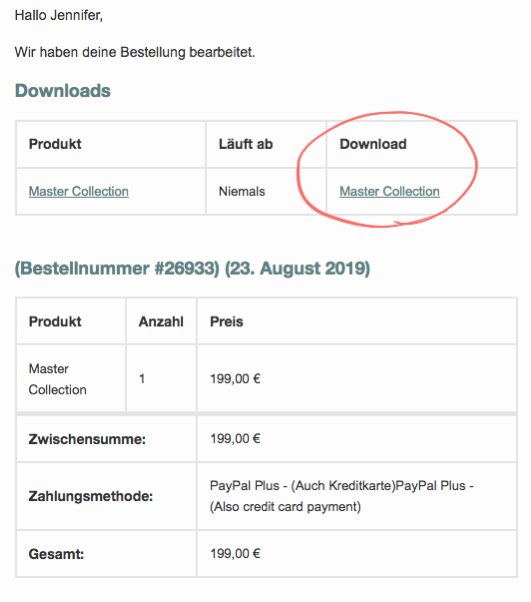
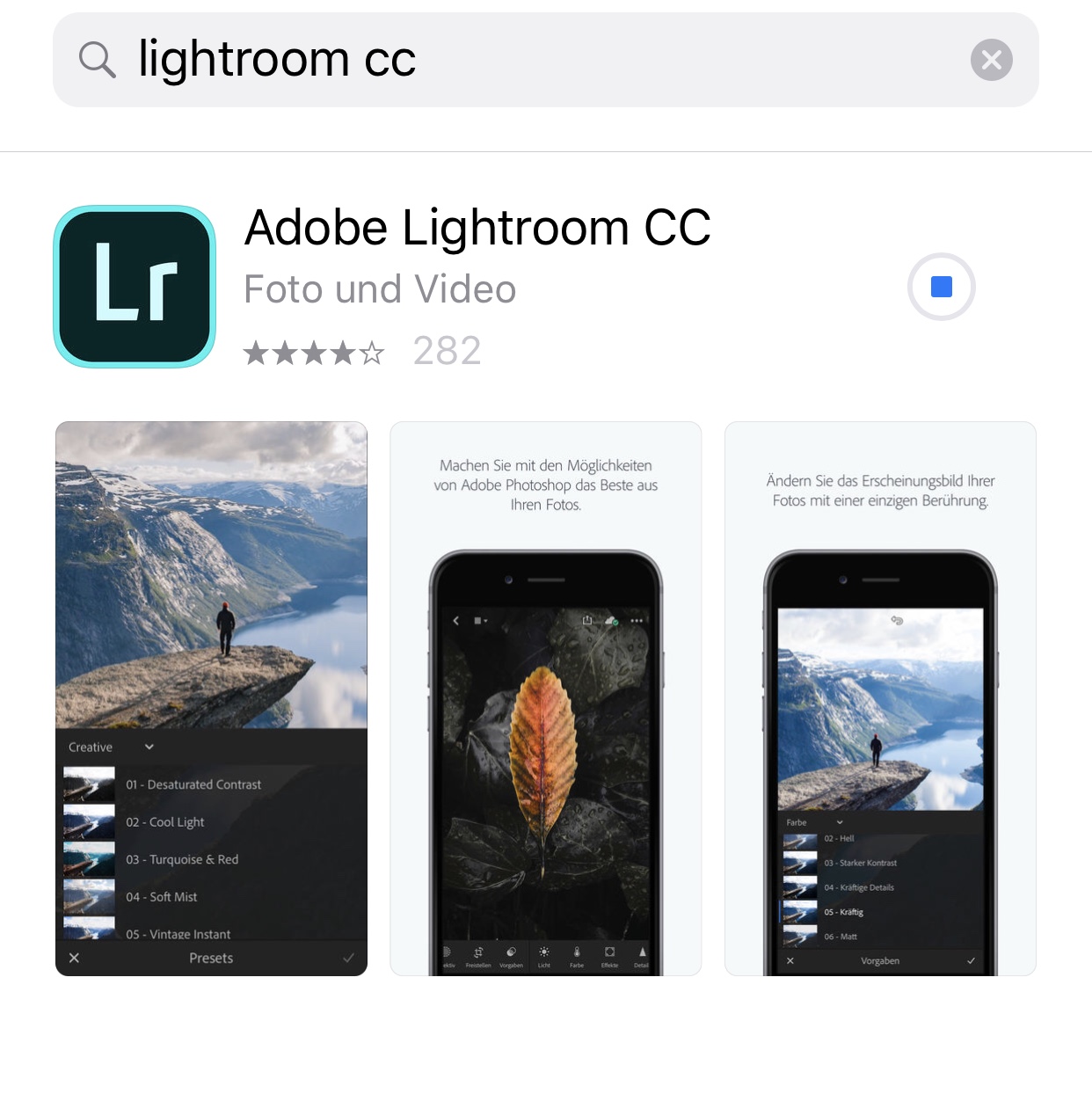
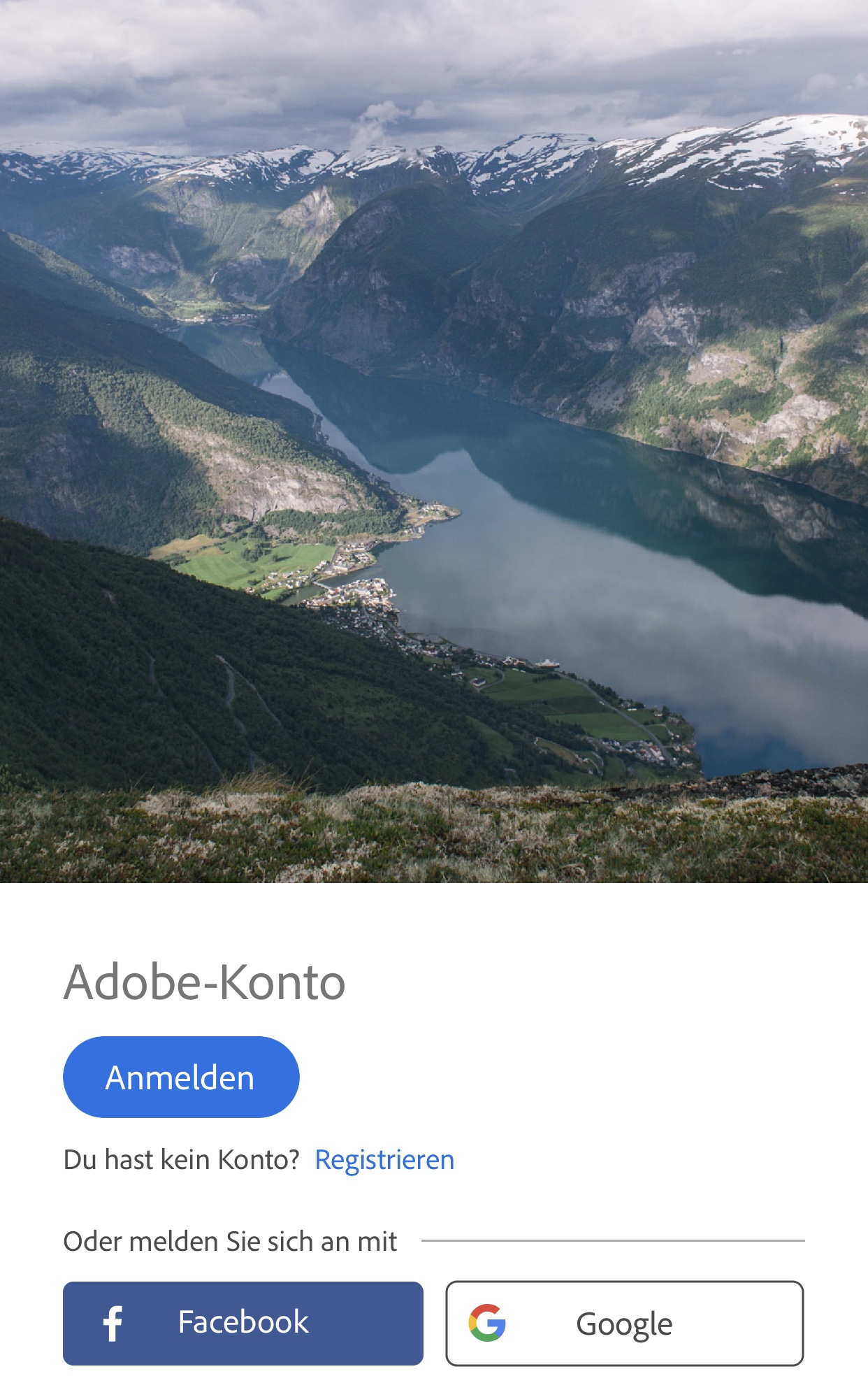

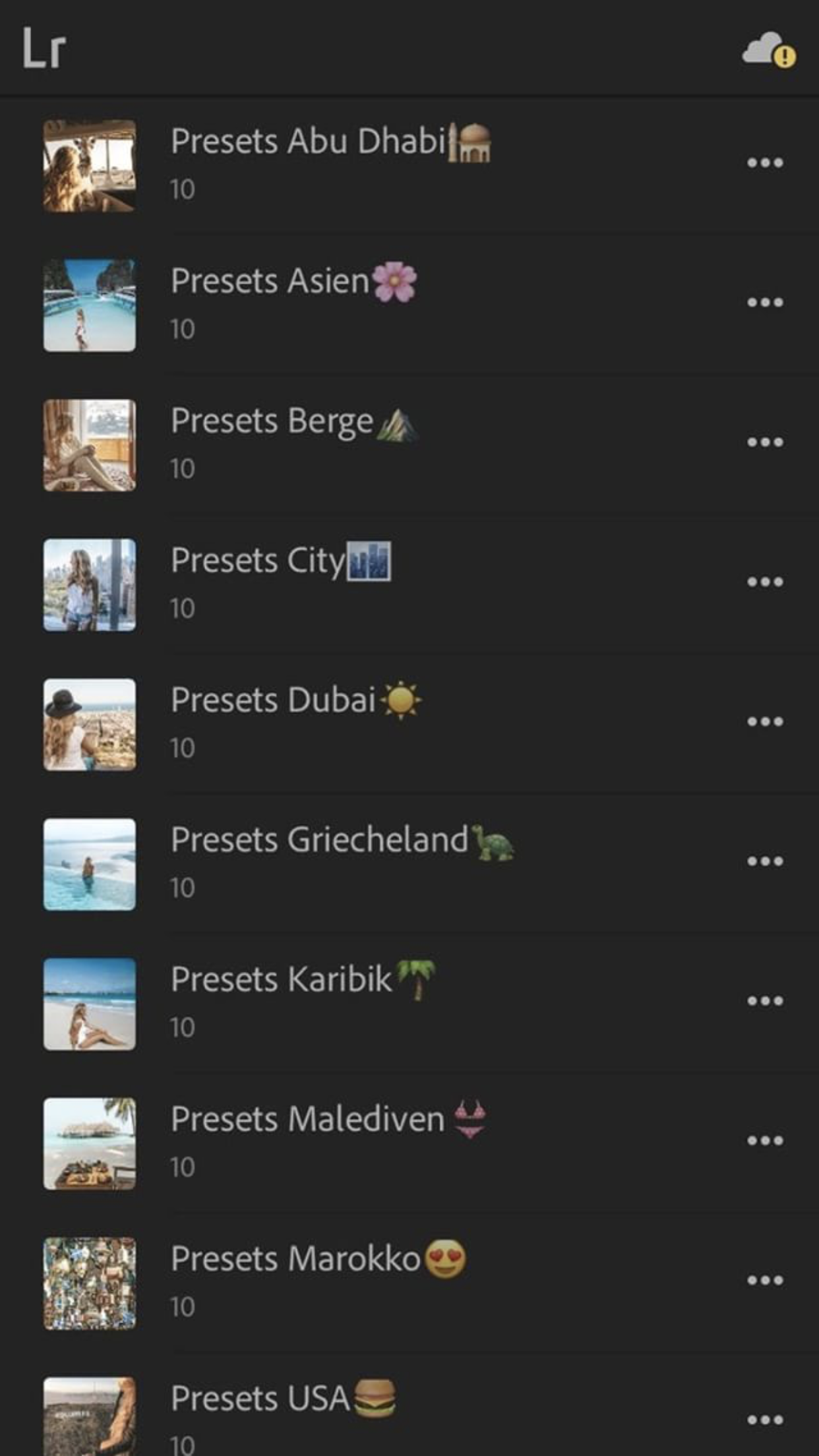
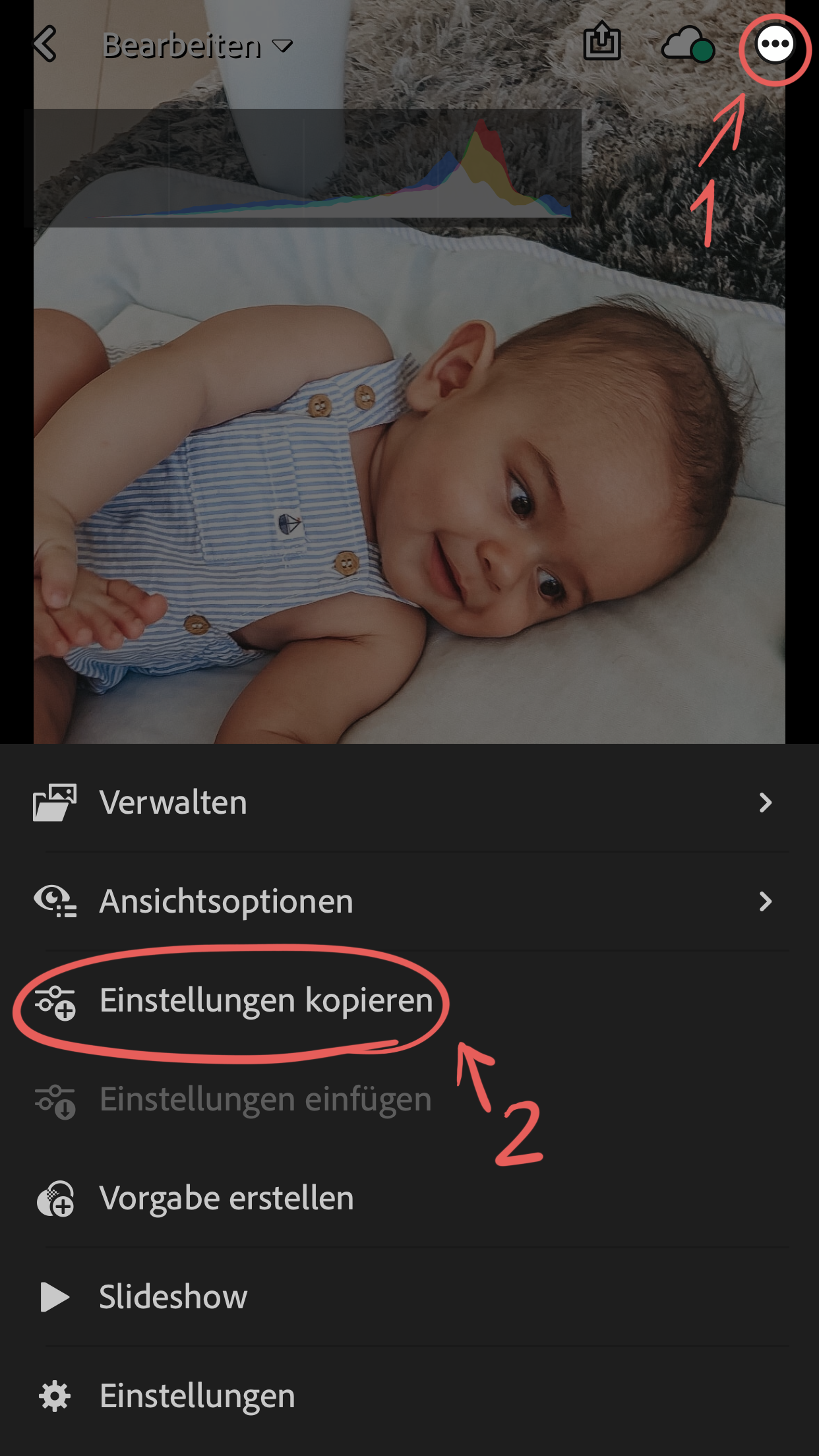
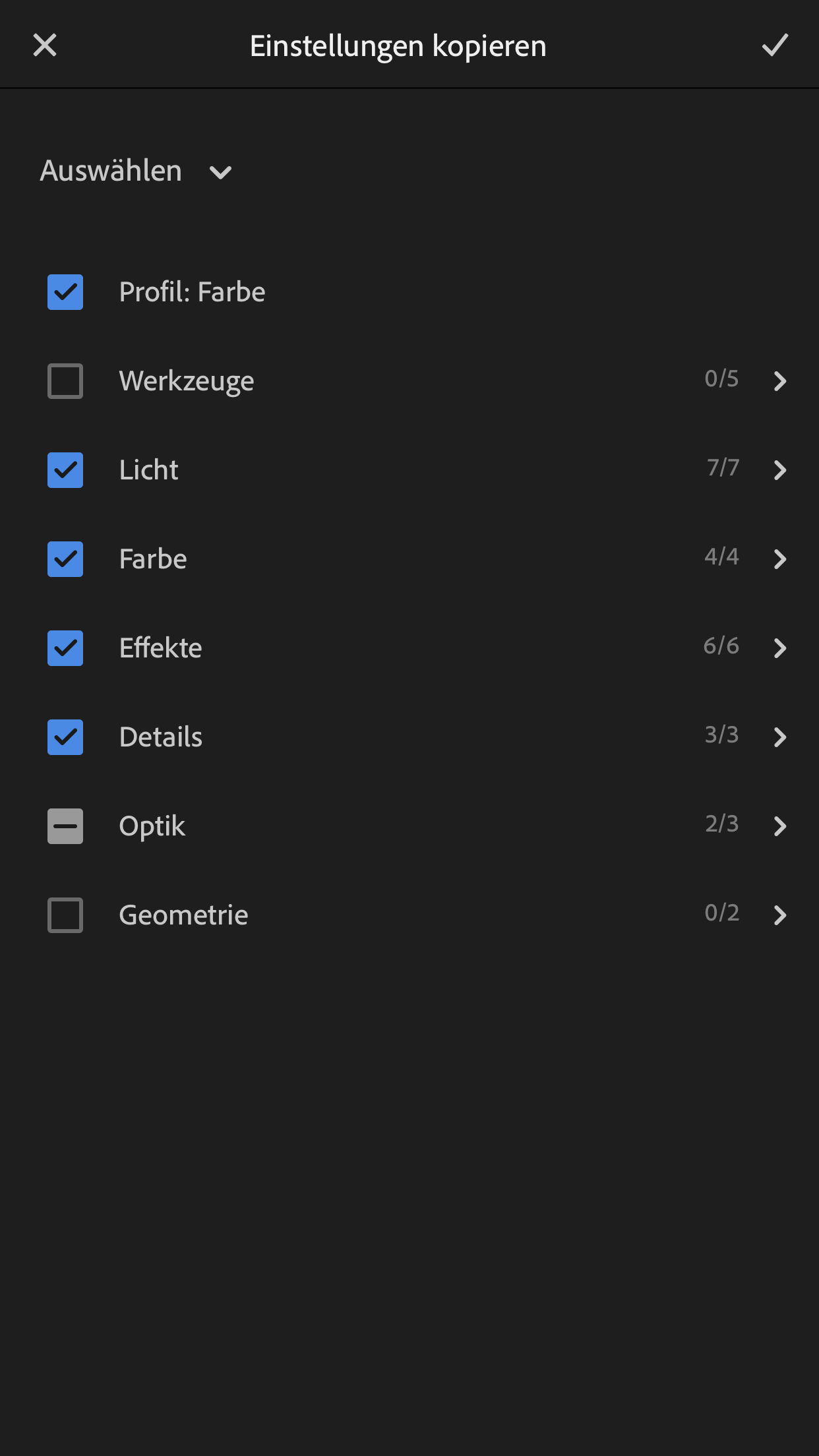












Thamia
Veröffentlicht um 21:34h, 10 SeptemberMit welchem presets hast du die oben genannten (vorher) nachher Bilder gemacht
Madeleine Schneider-Weiffenbach
Veröffentlicht um 12:26h, 07 OktoberGanz unterschiedlich! Manche mit meinem “City Preset Pack” und die Sonnenuntergangs-Bilder mit meinem “Malediven Preset Pack” 🙂